Microsoft Exchange 2013 per Outlook Configurator einrichten
Bitte verwenden sie die "Drucken" Funktion am Seitenende, um ein PDF zu erstellen.
Für Microsoft Exchange 2013-Konten, die mit einer bereits bestehenden E-Mail-Adresse verbunden sind und Microsoft Outlook 2013 für Windows
Hier erfahren Sie, wie Sie Ihr Microsoft Exchange-Konto in Outlook einrichten können. Der Outlook Configurator erspart Ihnen dabei eine aufwändige, manuelle Konfiguration.
Hinweis
Der Outlook Configurator kann nur mit Microsoft Exchange 2013-Konten verwendet werden, die mit einer bereits bestehenden E-Mail-Adresse verbunden sind. Wenn Sie ein Microsoft Exchange 2013-Konto mit einer neuen E-Mail-Adresse eingerichtet haben, richten Sie das Microsoft Exchange 2013-Konto manuell in Outlook ein.
Voraussetzungen
- Sie haben bei IONOS ein aktives Microsoft Exchange 2013-Konto eingerichtet.
- Sie haben auf Ihrem PC oder Laptop Microsoft Outlook 2013 installiert.
Outlook Configurator herunterladen
Loggen Sie sich mit Ihrer Microsoft Exchange-E-Mail-Adresse und dem Passwort in das Microsoft Exchange 2013 Verwaltungs-Tool ein.
Klicken Sie in der Kachel Outlook auf Downloads & Konfiguration.

Scrollen Sie zum Bereich Outlook Configurator herunterladen und klicken Sie auf Outlook Configurator herunterladen.

Die Datei OutlookConfigurator.exe wird heruntergeladen.
Outlook 2013 konfigurieren
Öffnen Sie den Ordner im Windows Explorer, in dem diese Datei gespeichert ist.
Um den Outlook Configurator zu starten, führen Sie die Datei OutlookConfigurator.exe mit einem Doppelklick aus.
Klicken Sie auf die Deutschland-Fahne. Geben Sie anschließend die E-Mail-Adresse ein, die Sie mit Ihrem Microsoft Exchange-Account verknüpft haben. Wählen Sie die automatische Konfiguration aus und klicken Sie auf Weiter.

Bestätigen Sie die Erfolgsmeldung mit OK.

Outlook wird automatisch gestartet und das Fenster Windows-Sicherheit wird angezeigt.
Geben Sie im ersten Feld Ihre vollständige Microsoft Exchange-E-Mail-Adresse ein. Tragen Sie im zweiten Feld das Passwort ein, das Sie bei der Einrichtung des Microsoft Exchange-Accounts vergeben haben. Klicken Sie anschließend auf OK.
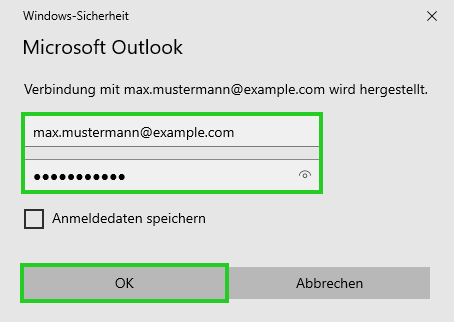
Das Fenster Profil auswählen wird angezeigt.
Stellen Sie sicher, dass im Fenster Profil auswählen das Profil ausgewählt ist, das durch den Outlook Configurator erstellt wurde und klicken Sie auf OK.

Outlook 2013 lädt Ihre Daten zum ersten Mal. Dieser Vorgang kann, je nachdem wie viele E-Mails, Kalender und Kontakte in Ihrem Account gespeichert sind, einige Minuten dauern. Auch nach dem Start der Outlook-Oberfläche lädt die Software im Hintergrund noch Daten nach. Die vollständige Synchronisierung kann durchaus mehrere Stunden dauern.